 Web-Frontend
Web-Frontend
 CSS-Tutorial
CSS-Tutorial
 Detaillierte Einführung in die berechneten Eigenschaften von CSS3 calc()
Detaillierte Einführung in die berechneten Eigenschaften von CSS3 calc()
Detaillierte Einführung in die berechneten Eigenschaften von CSS3 calc()
Wie der Name schon sagt, ist calc ein neues berechnetes Attribut in CSS3, das vielen Attributen einen Ausdruck hinzufügt.
calc ist die Abkürzung des englischen Wortes „calculation“ (Berechnung), das eine neue Ergänzung zu ist CSS3. Mit der hinzugefügten Funktion können Sie calc() verwenden, um dynamische Werte für die Attribute „Rahmen“, „Rand“, „Abstand“, „Schriftgröße“, „Breite“ und „Höhe“ des Elements festzulegen.
So verwenden Sie
calc() kann einfache Addition (+), Subtraktion (-), Multiplikation (*) und Division (/) in mathematischen Operationen verwenden Lösen Sie Probleme und konvertieren Sie Berechnungen basierend auf Einheiten wie px, em, rem und Prozentsatz.
Standardschrift:
.class{
/*
area: expression;
*/
width:calc();
padding:calc();
margin-top:calc();
...
}Kompatibilität
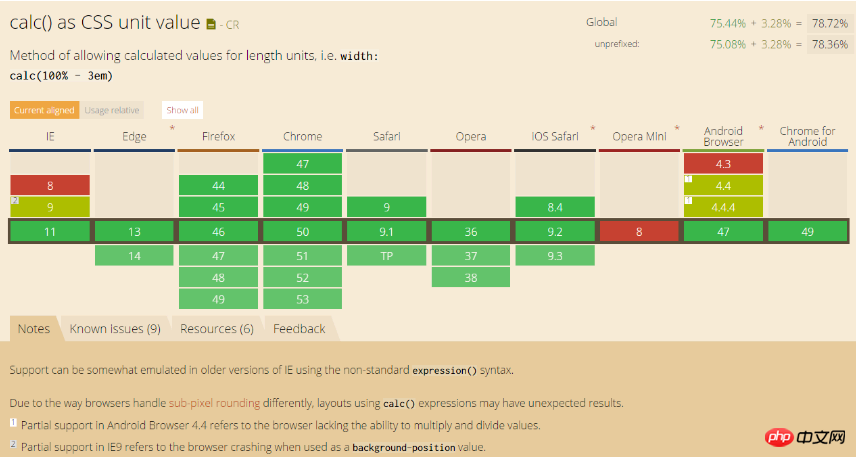
Grundlegende Theorie
calc kann für alles mit Größe verwendet werden, z. B. Rand, Rand, Abstand, Schriftgröße und -breite sowie andere Eigenschaften, um dynamische Werte festzulegen
-
Unterstützte Operationseinheiten: rem, em, Prozentsatz, px
Die Berechnungspriorität stimmt mit der Mathematik überein
Hinweis:
Für Ausdrücke in calc müssen bei der Verwendung arithmetischer Symbole zwei Leerzeichen hinzugefügt werden (obwohl Multiplikation und Division ignoriert werden können, wird dennoch empfohlen, sie einzuschließen)! ! ! ! ! , sonst kommt es zu einem Parsing-Fehler! ! Schauen Sie sich die Demo an
width:calc(10 * 10px);
width:calc(50% - 50px);
width:calc(50% + 5em);
width:calc(10% / 1rem);Kleine Demo
dient nur zur Demonstration und zur Antwortskalierung

Code
<!DOCTYPE html>
<html lang="en">
<head>
<meta charset="UTF-8">
<title>CSS3 Calc</title>
<style type="text/css" media="screen">
html{
font-size:62.5%;
}
.wrapper{
width:100%;
border:5px solid #f00;
margin:10px ;
box-sizing:border-box;
height:200px;
clear:b;
}
.items{
height:calc(100% - 40px);
display:inline-block;
border:1px solid #f70;
text-align:center;
}
.w1 .items{
float:left;
margin-top:calc( 5 * 4px );
border:3px solid #0F16C6;
width:calc(100% / 3 - 6px)
}
.w2 .items{
float:left;
margin-top:calc(200px - 20px * 9);
width:calc(100% / 3 - 2px)
}
.w3 .items{
float:left;
width:calc(100% / 3 - (3 * 6px));
margin:calc(2px * 4 );
}
.w3 .items:first-child{
padding:calc(5 * 1rem - 3rem);
box-sizing:border-box;
}
</style>
</head>
<body>
<p class="wrapper w1">
<p class="items">margin-top:calc( 5 * 4px );</p>
<p class="items">margin-top:calc( 5 * 4px );</p>
<p class="items">margin-top:calc( 5 * 4px );</p>
</p>
<p class="wrapper w2">
<p class="items">margin-top:calc(200px - 20px * 9);</p>
<p class="items">margin-top:calc(200px - 20px * 9);</p>
<p class="items">margin-top:calc(200px - 20px * 9);</p>
</p>
<p class="wrapper w3">
<p class="items">width:calc(100% / 3 - (3 * 6px));<br>margin:calc(2px * 4 );<br>padding:calc(5 * 1rem - 3rem);</p>
<p class="items";>width:calc(100% / 3 - (3 * 6px));<br>margin:calc(2px * 4 )</p>
<p class="items";>width:calc(100% / 3 - (3 * 6px));<br>margin:calc(2px * 4 )</p>
</p>
</body>
</html>Zusammenfassung
calac wird mit Flexbox gepaart, um Flüssigkeit zu schreiben Layout Sehr gut;
Verwandte Empfehlungen:
Detaillierte Erklärung der Verwendung von calc() in CSS3
Anleitung do calc() in CSS3 Einführung in die Responsive-Mode-Layout-Methode
Das obige ist der detaillierte Inhalt vonDetaillierte Einführung in die berechneten Eigenschaften von CSS3 calc(). Für weitere Informationen folgen Sie bitte anderen verwandten Artikeln auf der PHP chinesischen Website!

Heiße KI -Werkzeuge

Undresser.AI Undress
KI-gestützte App zum Erstellen realistischer Aktfotos

AI Clothes Remover
Online-KI-Tool zum Entfernen von Kleidung aus Fotos.

Undress AI Tool
Ausziehbilder kostenlos

Clothoff.io
KI-Kleiderentferner

AI Hentai Generator
Erstellen Sie kostenlos Ai Hentai.

Heißer Artikel

Heiße Werkzeuge

Notepad++7.3.1
Einfach zu bedienender und kostenloser Code-Editor

SublimeText3 chinesische Version
Chinesische Version, sehr einfach zu bedienen

Senden Sie Studio 13.0.1
Leistungsstarke integrierte PHP-Entwicklungsumgebung

Dreamweaver CS6
Visuelle Webentwicklungstools

SublimeText3 Mac-Version
Codebearbeitungssoftware auf Gottesniveau (SublimeText3)

Heiße Themen
 1359
1359
 52
52
 Wie entferne ich den Standardstil in der Bootstrap -Liste?
Apr 07, 2025 am 10:18 AM
Wie entferne ich den Standardstil in der Bootstrap -Liste?
Apr 07, 2025 am 10:18 AM
Der Standardstil der Bootstrap -Liste kann mit CSS -Override entfernt werden. Verwenden Sie spezifischere CSS -Regeln und -Sektors, befolgen Sie das "Proximity -Prinzip" und das "Gewichtsprinzip" und überschreiben Sie den Standardstil des Bootstrap -Standards. Um Stilkonflikte zu vermeiden, können gezieltere Selektoren verwendet werden. Wenn die Überschreibung erfolglos ist, passen Sie das Gewicht des benutzerdefinierten CSS ein. Achten Sie gleichzeitig auf die Leistungsoptimierung, vermeiden Sie eine Überbeanspruchung von! Wichtig und schreiben Sie prägnante und effiziente CSS -Code.
 So erstellen Sie ein Bootstrap -Framework
Apr 07, 2025 pm 12:57 PM
So erstellen Sie ein Bootstrap -Framework
Apr 07, 2025 pm 12:57 PM
Befolgen Sie die folgenden Schritte, um ein Bootstrap -Framework zu erstellen: Installieren Sie die Bootstrap über CDN oder installieren Sie eine lokale Kopie. Erstellen Sie ein HTML -Dokument und einen Link -Bootstrap -CSS zum & lt; Head & gt; Abschnitt. Fügen Sie die Bootstrap JavaScript -Datei zur & lt; body & gt; Abschnitt. Verwenden Sie die Bootstrap -Komponente und passen Sie das Stylesheet an Ihre Anforderungen an.
 Unterstützt die Bildzentrierung das Bildzooming?
Apr 07, 2025 am 07:42 AM
Unterstützt die Bildzentrierung das Bildzooming?
Apr 07, 2025 am 07:42 AM
So erzielen Sie Bildzentrieren und Skalierung in Bootstrap: Verwenden Sie D-Flex-Justik-Innenverteidiger, um Bilder horizontal zu zentrieren. Verwenden Sie aus Align-Item-Center und festen übergeordneten Elementhöhe, zentrieren Sie vertikal das Bild. Verwenden Sie die Breiten- und Höhenattribute, um die Bildgröße zu steuern, oder verwenden Sie die maximale Breiten- und Max-Höhe, um die maximale Größe zu begrenzen. Verwenden Sie den IMG-Fluid-Klasse oder den Responsive-Design-Mechanismus wie Medienabfragen, um eine reaktionsschnelle Skalierung zu erreichen. Optimieren Sie die Bildgröße, steuern Sie die Skalierung mit dem Objekt-Fit-Attribut und befolgen Sie die Best Practices, um Leistung und Wartbarkeit zu gewährleisten.
 Wie man Bootstrap Layout layer
Apr 07, 2025 pm 02:24 PM
Wie man Bootstrap Layout layer
Apr 07, 2025 pm 02:24 PM
Um Bootstrap zum Layout einer Website zu verwenden, müssen Sie ein Netzsystem verwenden, um die Seite in Container, Zeilen und Spalten zu unterteilen. Fügen Sie zuerst den Container hinzu, fügen Sie dann die Zeilen hinzu, fügen Sie die Spalten in der Zeile hinzu und fügen Sie schließlich den Inhalt in der Spalte hinzu. Die Responsive -Layout -Funktion von Bootstrap passt das Layout automatisch anhand von Haltepunkten (XS, SM, MD, LG, XL) an. Unter Verwendung von Responsive -Klassen können verschiedene Layouts unter verschiedenen Bildschirmgrößen erreicht werden.
 So sehen Sie das Gittersystem von Bootstrap
Apr 07, 2025 am 09:48 AM
So sehen Sie das Gittersystem von Bootstrap
Apr 07, 2025 am 09:48 AM
Das Maschensystem von Bootstrap ist eine Regel für das schnelle Erstellen von Reaktionslayouts, die aus drei Hauptklassen bestehen: Container (Container), Zeile (Zeile) und COL (Spalte). Standardmäßig werden 12-Kolumn-Gitter bereitgestellt, und die Breite jeder Spalte kann durch Auxiliary-Klassen wie Col-MD- angepasst werden, wodurch die Layout-Optimierung für verschiedene Bildschirmgrößen erreicht wird. Durch die Verwendung von Offset -Klassen und verschachtelten Maschen kann die Layoutflexibilität verlängert werden. Stellen Sie bei der Verwendung eines Gittersystems sicher, dass jedes Element die korrekte Verschachtelungsstruktur aufweist, und berücksichtigen Sie die Leistungsoptimierung, um die Ladegeschwindigkeit der Seiten zu verbessern. Nur durch eingehendes Verständnis und Üben können wir das Bootstrap Grid-System kompetent beherrschen.
 So sehen Sie sich den CSS -Stil von Bootstrap an
Apr 07, 2025 am 10:24 AM
So sehen Sie sich den CSS -Stil von Bootstrap an
Apr 07, 2025 am 10:24 AM
So anzeigen Bootstrap CSS: Verwenden von Browser -Entwickler -Tools (F12). Suchen Sie die Registerkarte "Elemente" oder "Inspector" und finden Sie die Bootstrap -Komponente. Sehen Sie sich die CSS -Stile an, die die Komponente im Styles -Panel anwendet. Entwicklertools können verwendet werden, um Stile zu filtern oder Code zu debugieren, um Einblicke in die Funktionsweise des Funktionierens zu erhalten. Kompetenz in Entwicklerwerkzeugen und vermeiden Sie Umwege.
 So setzen Sie die Bootstrap -Navigationsleiste
Apr 07, 2025 pm 01:51 PM
So setzen Sie die Bootstrap -Navigationsleiste
Apr 07, 2025 pm 01:51 PM
Bootstrap bietet eine einfache Anleitung zum Einrichten von Navigationsleisten: Einführung der Bootstrap -Bibliothek zum Erstellen von Navigationsleistencontainern Fügen Sie Markenidentität hinzu. Erstellen Sie Navigationslinks. Hinzufügen anderer Elemente (optional) Anpassungsstile (optional).
 So fügen Sie Bilder auf Bootstrap ein
Apr 07, 2025 pm 03:30 PM
So fügen Sie Bilder auf Bootstrap ein
Apr 07, 2025 pm 03:30 PM
Es gibt verschiedene Möglichkeiten, Bilder in Bootstrap einzufügen: Bilder direkt mit dem HTML -IMG -Tag einfügen. Mit der Bootstrap -Bildkomponente können Sie reaktionsschnelle Bilder und weitere Stile bereitstellen. Legen Sie die Bildgröße fest und verwenden Sie die IMG-Fluid-Klasse, um das Bild anpassungsfähig zu machen. Stellen Sie den Rand mit der img-beliebten Klasse ein. Stellen Sie die abgerundeten Ecken ein und verwenden Sie die IMG-Rund-Klasse. Setzen Sie den Schatten, verwenden Sie die Schattenklasse. Größen Sie die Größe und positionieren Sie das Bild im CSS -Stil. Verwenden Sie mit dem Hintergrundbild die CSS-Eigenschaft im Hintergrund.



